Bagi Anda yang termasuk sebagai salah satu pengguna Twitter, mungkin pernah mengalami akun tiba-tiba terkunci oleh pihak Twitter. Cara membuka Twitter yang terkunci dapat dicoba dengan beberapa langkah. Hal ini biasanya karena pengguna belum berusia 13 tahun atau alasan lainnya.
Tutorial Lengkap Cara Membuka Twitter yang Terkunci
Bagi Anda yang mengalami hal ini maka bisa mengikuti beberapa tutorial bagaimana cara membuka Twitter terkunci. Pastinya kejadian seperti ini cukup membingungkan bagi kebanyakan pengguna Twitter karena mereka tiba-tiba tidak dapat mengakses akunnya sendiri. Berikut daftar lengkapnya:
Baca juga : Cara Mencari Tweet dengan Keyword
1. Membuka Laman Twitter Lewat PC/ Laptop
Cara pertama bisa Anda lakukan dengan membuka laman twitter menggunakan PC atau laptop. Jadi untuk langkah kali ini jangan melalui perangkat HP untuk membukanya. Hal ini karena beberapa fitur browser Twitter yang ada di laptop memang tidak tersedia di ponsel. Ikuti langkah-langkah berikut ini:
- Masuklah ke browser lewat laptop Anda
- Selanjutnya, masuk ke Twitter
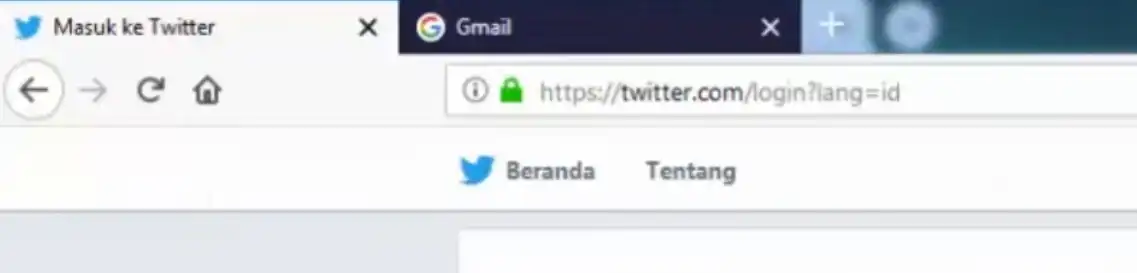
- Masukkan username atau nama pengguna akun Twitter Anda
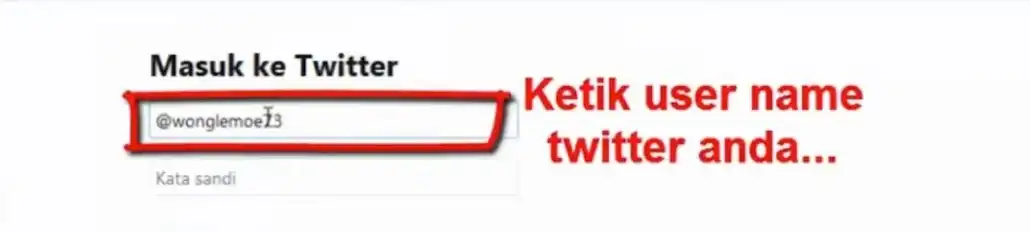
- Jangan isikan kata sandi Anda, biarkan saja kosong
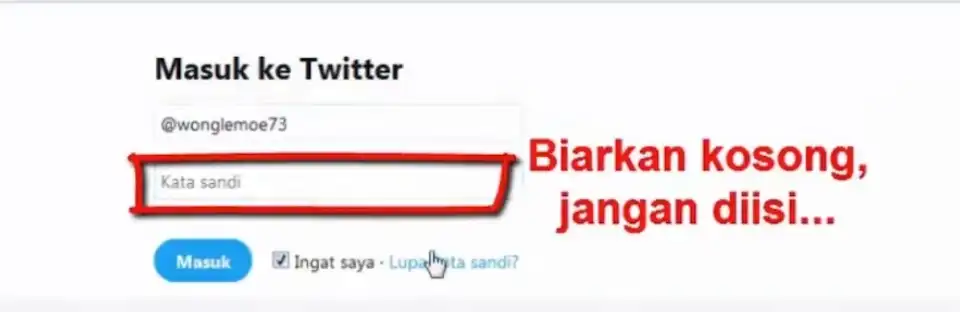
- Klik pada tautan Lupa kata sandi yang ada di bagian bawah
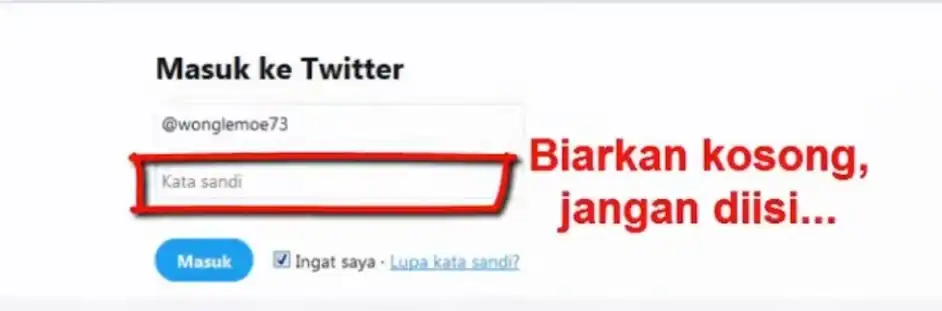
- Selanjutnya, tunggu hingga Twitter membawa Anda ke laman berikutnya
- Masukkan username atau nama pengguna akun Twitter Anda lagi
- Klik pada tombol Cari untuk melanjutkan
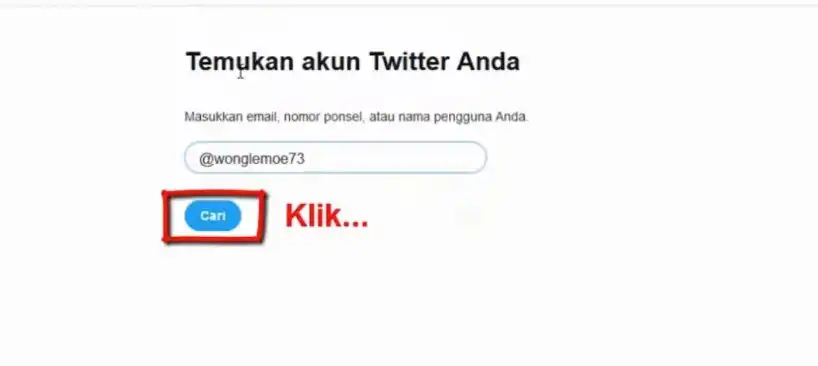 Berikutnya, berikan tanda centang pada opsi Kirim kode lewat SMS ke ponsel saya yang berakhiran..
Berikutnya, berikan tanda centang pada opsi Kirim kode lewat SMS ke ponsel saya yang berakhiran..
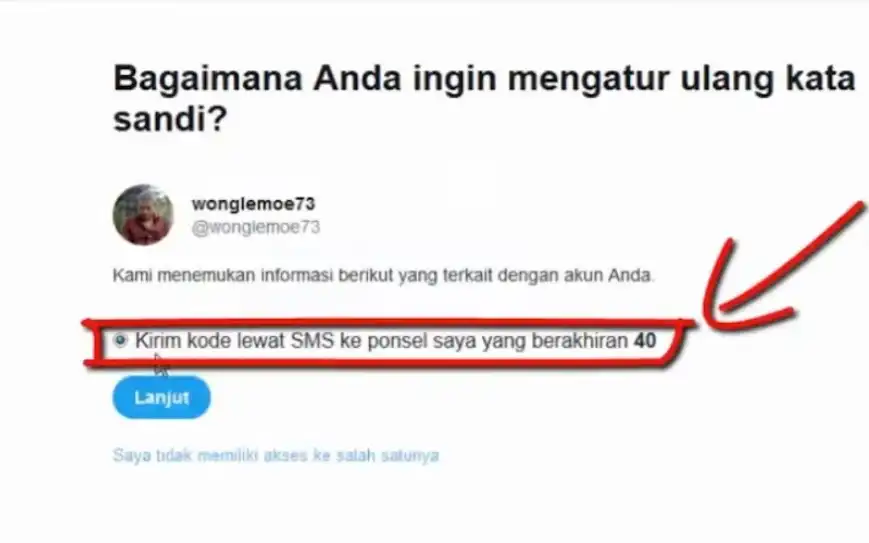
- Pastikan nomor HP yang digunakan sesuai dengan nomor berhubungan pada akun Twitter Anda
- Selanjutnya, klik pada tombol Lanjut
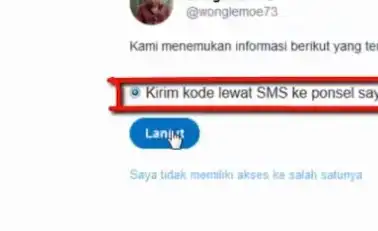
- Jika sudah, periksa kotak masuk SMS Anda
- Masukkan kode verifikasi yang dikirimkan pihak Twitter ke perangkat Anda
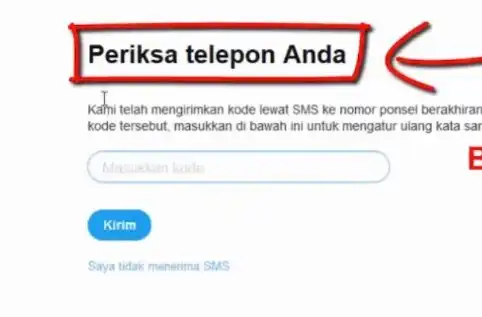
- Klik tombol Kirim

- Atur kata sandi baru
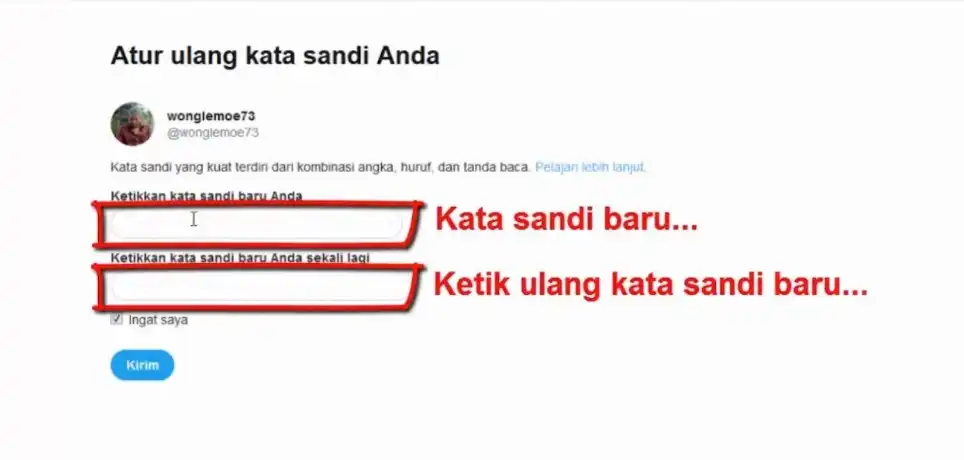
- Masukkan lagi kata sandi baru di kolom kedua
- Selanjutnya klik pada tombol Kirim
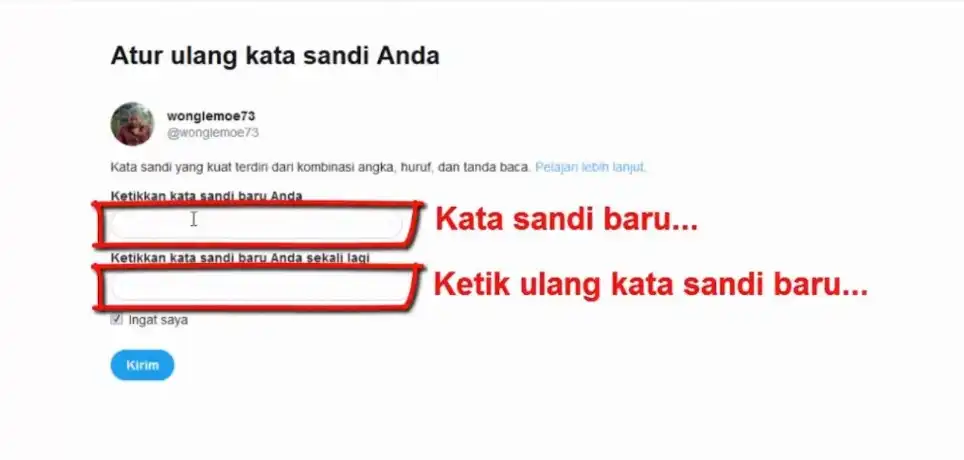
- Tunggu sampai muncul laman baru pada Twitter
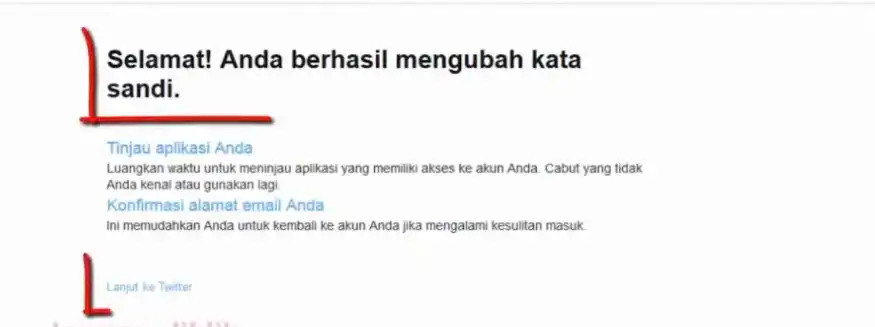
- Jika sudah, jangan klik pada tautan Lanjut ke Twitter
2. Membuka Link Pengajuan Akun Terkunci Twitter
Selanjutnya Anda bisa berhenti pada saat sudah mengganti kata sandi baru dan mengkonfirmasinya. Jika sudah, maka berikutnya adalah mengakses link pengajuan akun terkunci dari Twitter. Nantinya pengguna dapat melaporkan bahwa akun mereka sedang dibatasi sehingga tidak bisa menggunakannya.
- Tambah tab baru pada tab di sebelah kanan
- Masukkan alamat link pengajuan Twitter
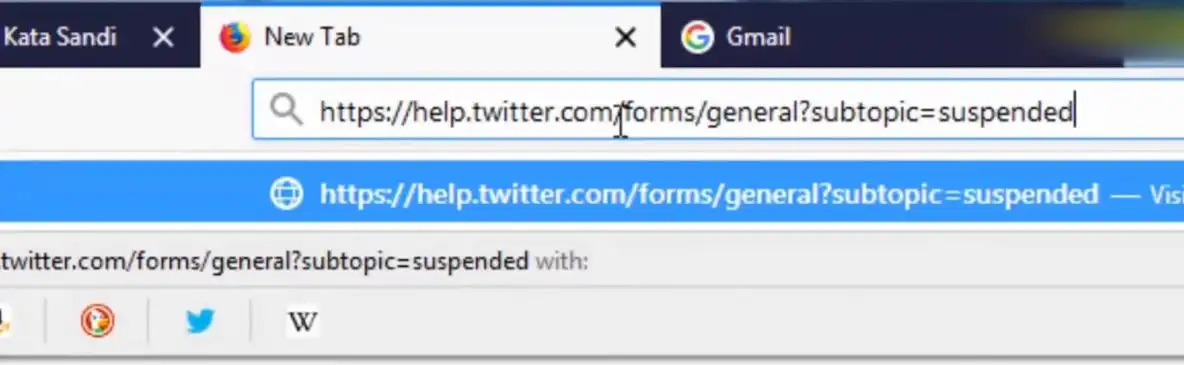
- Isikan form secara lengkap
- Isikan Dimana Anda mengalami masalah ini?
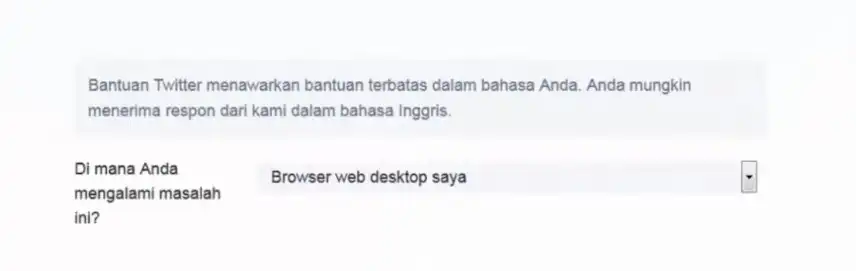
- Selanjutnya, isikan deskripsi masalah yang Anda hadapi pada akun Twitter
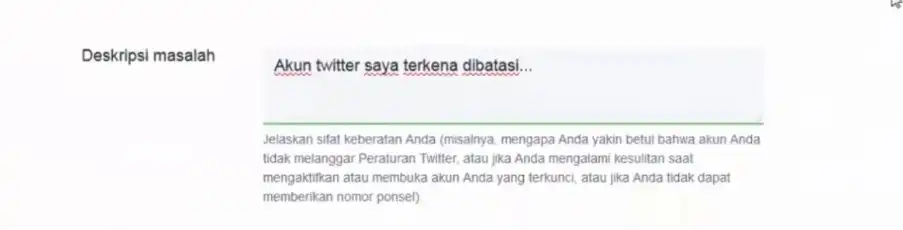
- Kosongkan nomor ponsel yang Anda gunakan untuk dihubungkan pada akun Twitter
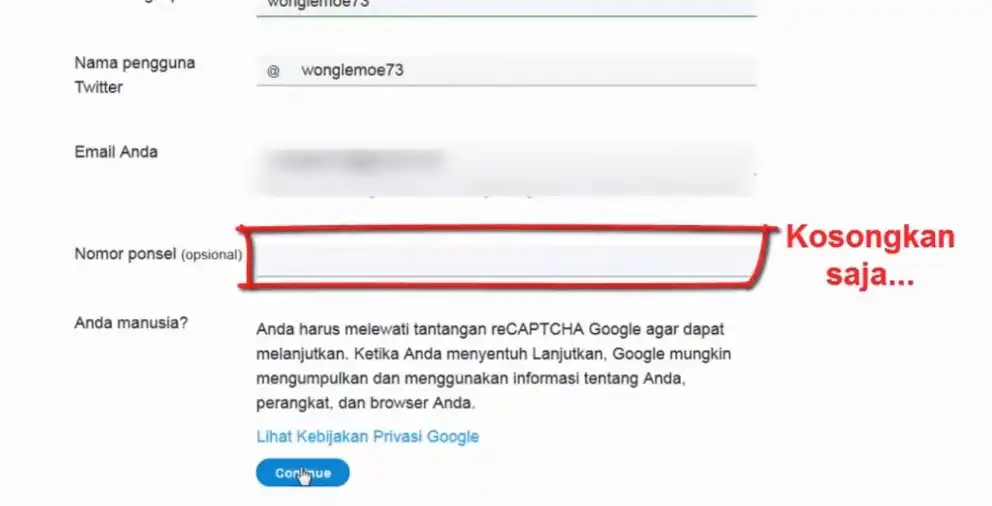
- Masukkan lagi nama pengguna, nama lengkap dan email Anda yang terhubung pada Twitter
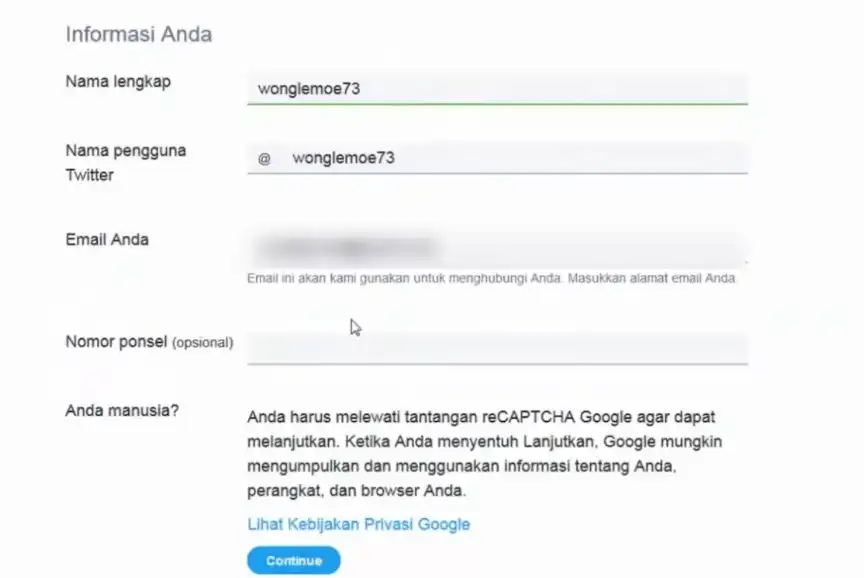
- Selanjutnya klik pada menu Kirim
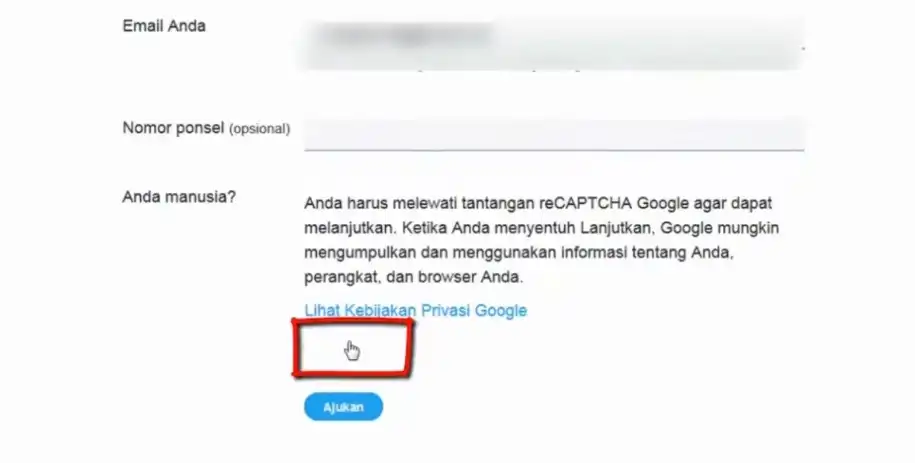
- Berikan tanda centang pada I’m not a robot
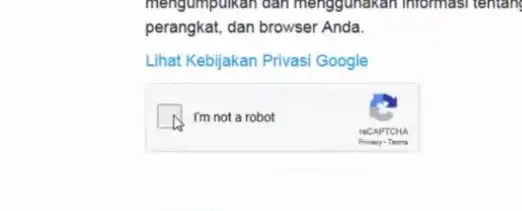
- Lanjutkan untuk konfirmasi I’m not a robot
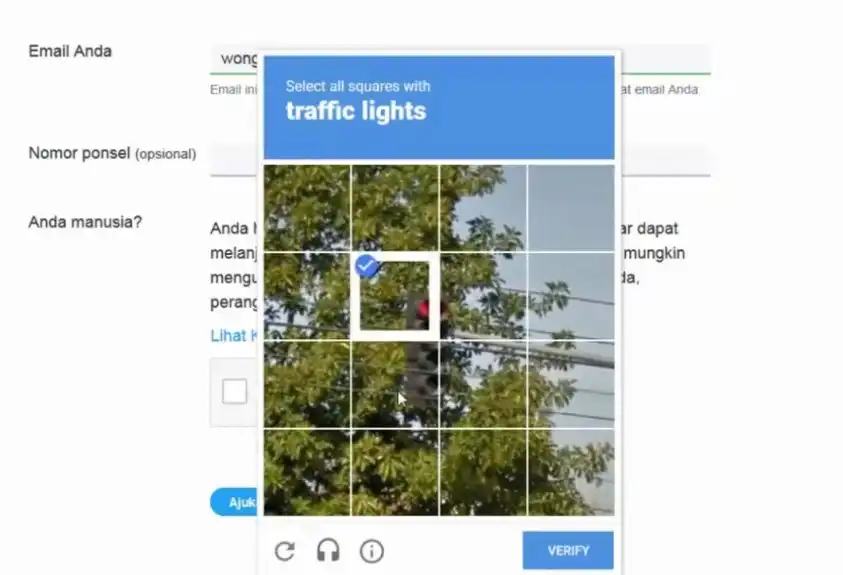
- Tunggu hingga Anda berhasil masuk ke laman berikut ini
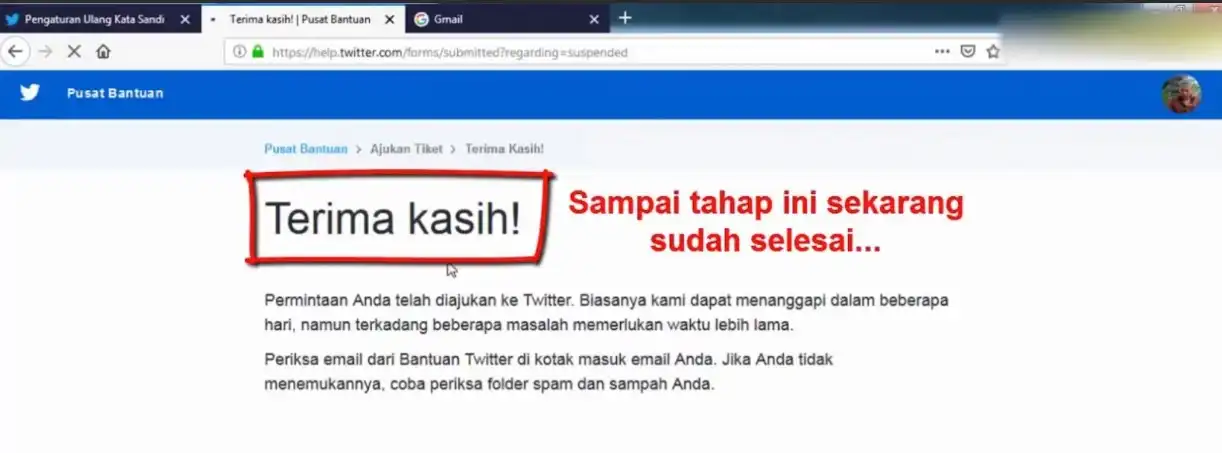
3. Membuka Kotak Masuk Twitter Support pada Gmail
Langkah terakhir, Anda bisa membuka kotak masuk dari Twitter Support yang ada di Gmail. Pesan ini secara otomatis akan masuk di email masing-masing pengguna Twitter. Tentu saja Anda ingat saat memasukkan alamat email pada form pengajuan karena berhubungan pada langkah satu ini.
- Masuklah ke Gmail Anda baik lewat perangkat PC maupun ponsel
- Selanjutnya, klik pada kotak masuk email yang berasal dari Twitter Support
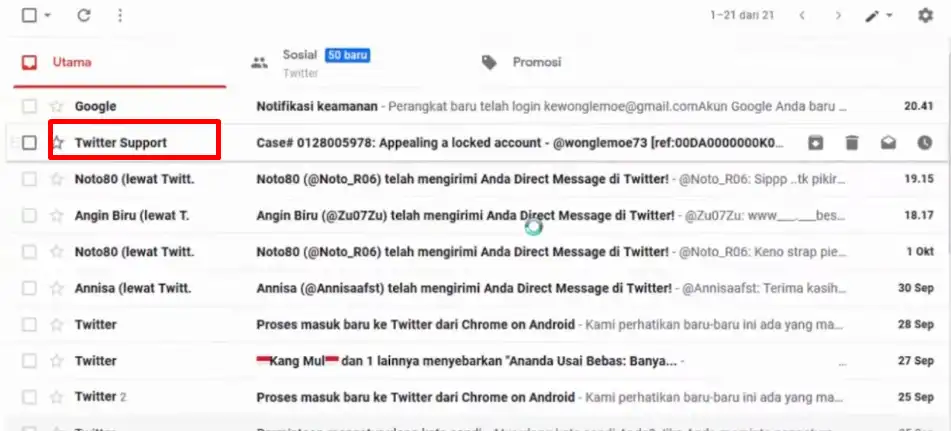
- Buka pesan yang dari Twitter Support
- Gulir layar ke bawah, kemudian
- klik pada menu Balas
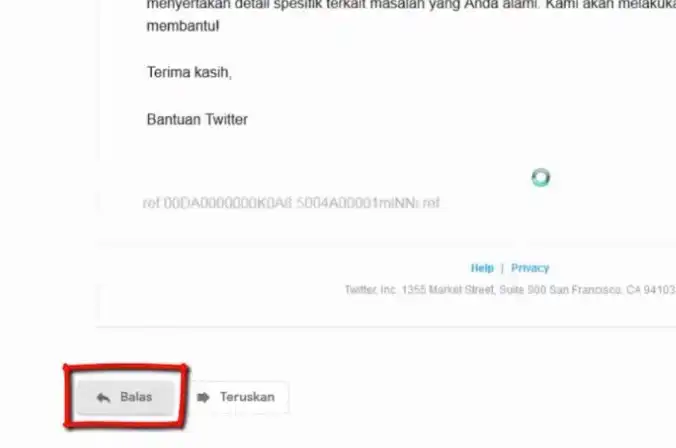
- Tuliskan pesan email seperti pada kolom berikut ini untuk melaporkan kendala akun Twitter Anda
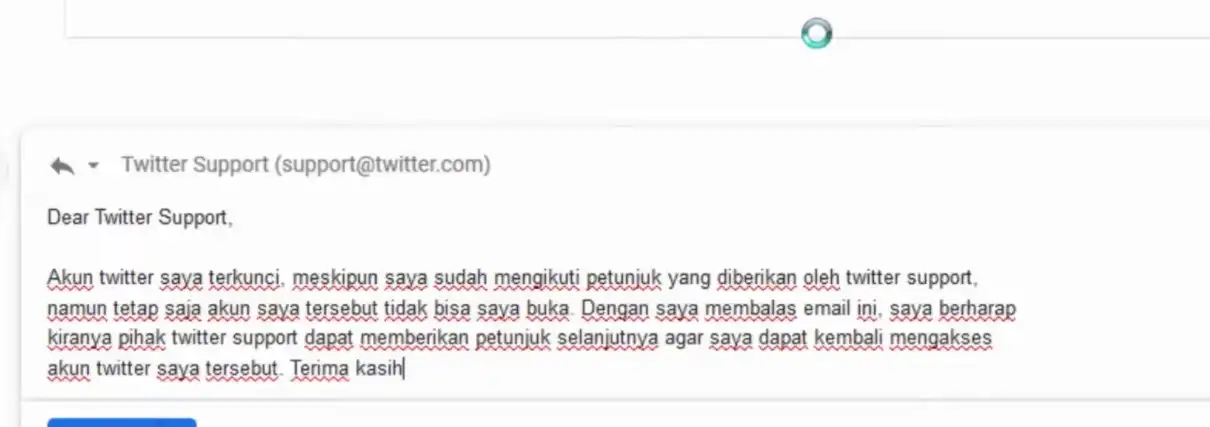
- Selanjutnya klik pada tombol Kirim
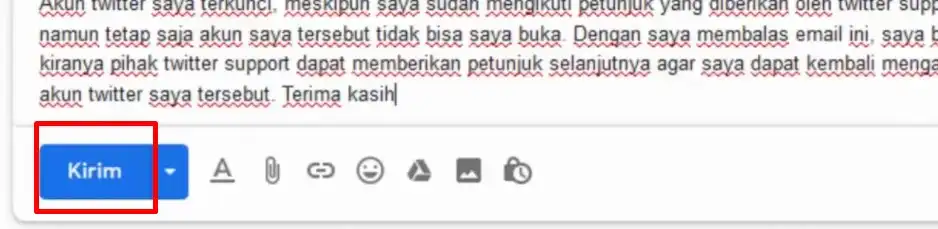
- Tunggu sampai pesan balasan Anda benar-benar terkirim dengan menunggu notifikasi Pesan Terkirim
- Anda hanya perlu menunggu waktu sekitar 1 hari – 14 hari kerja sebagai waktu paling lama
- Kini akun Twitter Anda sudah berhasil kembali digunakan
Cara membuka Twitter yang terkunci bisa Anda ikuti pada tutorial di atas. Ada berbagai alasan mengapa akun Twitter seseorang menjadi dibatasi. Apabila mengalaminya, ikuti saja tiga langkah pada ulasan tersebut. Mungkin saja akan memerlukan waktu lama hingga maksimal 2 minggu, jadi cukup menunggu saja.

Leave a Reply